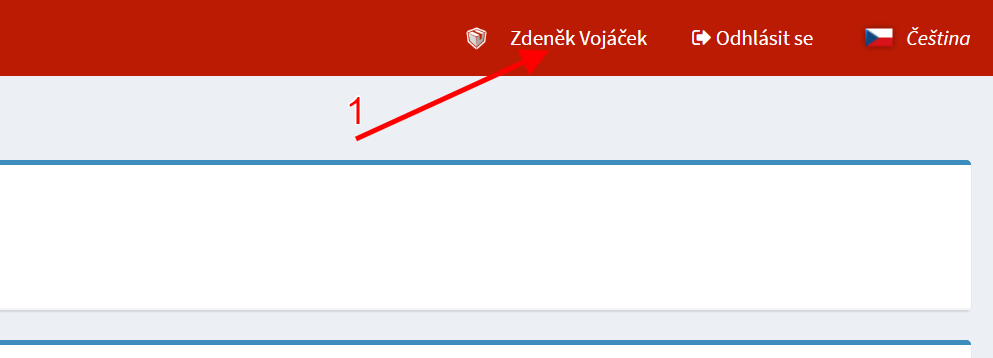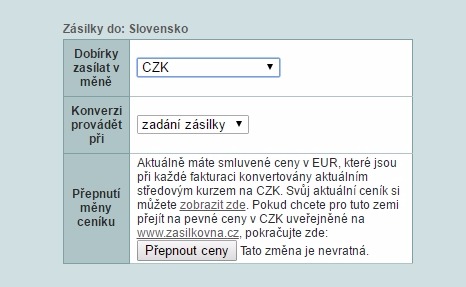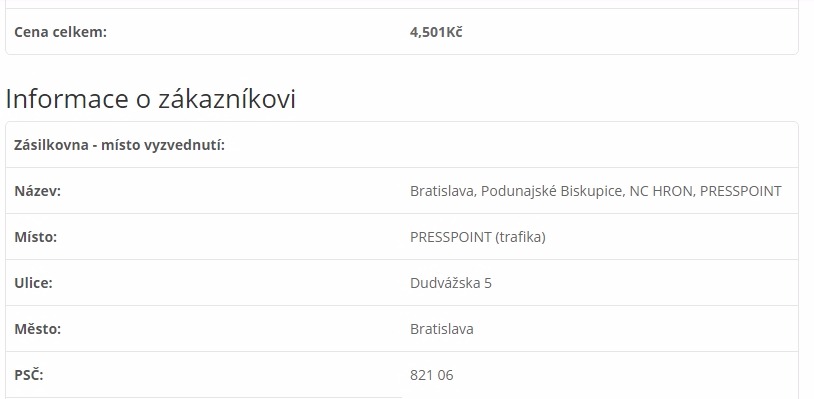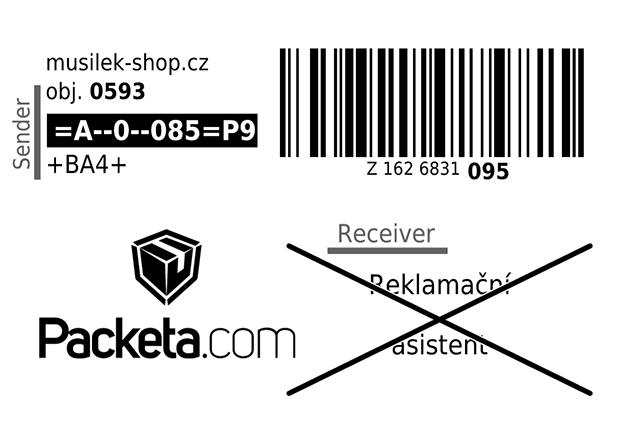Hlavní nastavení 3.x
Napojení na Zásilkovnu
Pro použití tohoto pluginu, musíte mít vytvořený účet na Zásilkovně a do něj se musíte přihlásit, pomocí tohoto formuláře.
Po přihlášení, klikněte v horní lište na vaše jméno.
Zobrazí se informace o vašem účtu a v pravé části najdete Klíč API a Heslo API, které budete potřebovat k implementaci.
Kromě API klíče a heslo, budete ještě potřebovat zadat název eshopu, který jste zadali, při vytváření účtu.
Najdete jej v levém menu v sekci Informace o uživateli → Odesílatelé.
Najděte označení obchodu, který chcete se Zásilkovnou napojit. Hodnotu z pole název musíte opět zkopírovat do nastavení pluginu.
Upozornění! Hodnotu z pole Název, musíte zkopírovat zcela přesně, i s diakritikou.
V opačném případě se vám nepodaří odesílat do Zásilkovny vaše objednávky.

Nastavení dopravních zón
Důležitou součástí nastavení pluginu je i nastavení dopravních zón přímo ve WooCommerce.
Vzhledem k tomu, že je stejné pro všechny země, neuvádíme příslušné obrázky jednotlivých zemí.
Pojďme si tedy ukázat, kde konkrétmně a co nastavit. V administraci v menu pod záložkou WooCommerce-Nastavení – Doprava – Zóny dopravy dostaneme následující možnosti
Přiřazení do doprvních zón slouží jen k aktivaci pluginu pro určitou oblast/zemi. Plugin samotný se řídí výběrem země adresáta. Všechny ceny za dopravu se nastavují v nastavení pluginu. Každá země má vlastní záložku.
Kliknutím na jméno kterékoliv ze zemí se nám otevře další okno se způsobem dopravy Zásilkovna, kde je potřeba otevřít odkaz Nastavit.
Poté již máme k dispozici samotné okno s nastavením a jeho jednotlivými možnostmi.
V případě, že chcete povolit Zásilkovnu jako způsob dopravy pto tuto zemi, zaškrtněte políčko Povolit.
Zadejte název dopravce Zásilkovna.
Do třetího pole zadejte název dopravní metody tak, jak chcete, aby ho viděli Vaši zákazníci.
Stejný postup je potřeba opakovat u každé jednotlivé země.
Aktivace doprav
Vzhledem k tomu, že plugin Zásilkovna nabízí několik druhů doprav, bude je potřeba nejprve aktivovat a poté jednotlivě nastavit. Zároveň je nutné zmínit, že pobočky Zásilkovny jsou v České republice, Slovensku, Maďarsku, Polsku a Rumunsku.
Přejděte do menu v administraci, záložka Toret plugins – Zásilkovna a nejprve zaškrtněte políčka pro nastavení seznamu poboček zemí, které budete využívat – viz obrázek.
Poslední pole zaškrtněte tehdy, když nebudete požadovat automatické odeslání dat z objednávky do zásilkovny.
V dalším kroku v Nastavení dopravy, aktivujeme a specifikujeme jednotlivé dopravy, které plugin Zásilkovna nabízí.
V tabulce máme v levém sloupci k dispozici jméno dopravce. V prostředním sloupci pod Titulek služby musíme specifikovat jméno dopravce/služby tak, jak chceme, aby se nám zobrazovalo v na pokladně, když zákazník vybírá se seznamu dopravců a v pravém sloupci zaškrtneme políčko aktivní, pokud chceme, aby daná doprava byla klientům k dispozici. Zaškrtněte jen ty dopravce, které budete využívat!
Níže uvídáme příklad, jak se budou jednotlivé dopravy zobrazovat zákazníkovi na pokladně. Seznam jednotlivých doprav, který je k dispozici bude, samozřejmě, vždy zobrazen pro zemi, která je uvedena v adrese doručení.

Nastavení ceny dopravců
Každý dostupný dopravce v pluginu má své nastavení ceny podle váhy, dobírky a ceny zdarma od (v případě, že to podporuje). Nastavení dopravce najdete pod záložkou země v nastavení pluginu Zásilkovna (Toret plugins → Zásilkovna). Na obrázku vidíte postup jak se dostat do nastavení českých dopravců podporovaných Zásilkovnou.
Pokud potřebujete zadat cenu s desetinnými místy, používá se desetinná tečka (ne čárka). Například 20.69
 U některých dopravců je možné načíst výdejní místa. Jedná se například o pobočky Zásilkovny. U těchto dopravců se nachází tlačítko pro načtení poboček a zároveň si je zde můžete zobrazit.
U některých dopravců je možné načíst výdejní místa. Jedná se například o pobočky Zásilkovny. U těchto dopravců se nachází tlačítko pro načtení poboček a zároveň si je zde můžete zobrazit.
Důležité: Pro správnou funkčnost výběru poboček je potřeba nastavit cron pro pravidelnou aktualizaci poboček.
Aktualizace poboček
Výběr poboček Zásilkovny probíhá ve widgetu, který obsahuje vždy aktuální seznam poboček.
Přesto je třeba pobočky pravidelně aktualizovat. Důvodem je, že plugin potřebuje informace o pobočkách, které zatím widget nepředává. Pokud se to změní, aktualizace poboček bude potlačena.
V každé záložce v nastavení pluginu, pro danou zemi, která má pobočky Zásilkvy, je možné ručně načíst seznam poboček.
Doporučené je ale aktualizovat pobočky pomocí cronu.
Aktualizace poboček a výdejních míst
Jestliže dopravce podporuje výběr poboček nebo výdejní míst, můžete u jeho nsatavení také najít tlačítko pro aktualizaci poboček a možnost zobrazení poboček.

Pro všechny dopravce, kteří podporují výběr pobočky nebo výdejního místa a používáte je, doporučujeme nastavit automatickou aktualizaci.
Automatická aktualizace poboček a výdejních míst
Plugin obsahuje způsob, kterým je možné spouštět pomocí cron úlohy ( nejde o WP Cron, ale o serverový Cron, plugin pro plánování úloh ve WordPressu nebudou fungovat ).
Níže najdete seznam dopravců a jejich cronů pro aktualizaci poboček a výdejních míst:
Zásilkovna (pro všechny země)
https://urleshopu.cz/wp-content/plugins/woocommerce-zasilkovna/pobocky.php
Bulharský Speedy – výdejní místo
https://urleshopu.cz/wp-content/plugins/woocommerce-zasilkovna/pobocky.php?service=bulharsko-speedydna
Chorvatská pošta – výdejní místo
https://urleshopu.cz/wp-content/plugins/woocommerce-zasilkovna/pobocky.php?service=chorvatsko-postvm
Dánsko Post Nord – výdejní místo
https://urleshopu.cz/wp-content/plugins/woocommerce-zasilkovna/pobocky.php?service=dansko-postvm
Estonsko Omniva – výdejní místo
https://urleshopu.cz/wp-content/plugins/woocommerce-zasilkovna/pobocky.php?service=estonsko-omnivavm
Finsko Post Nord – výdejní místo
https://urleshopu.cz/wp-content/plugins/woocommerce-zasilkovna/pobocky.php?service=finsko-postvm
Francouzké Colissimo – výdejní místo
https://urleshopu.cz/wp-content/plugins/woocommerce-zasilkovna/pobocky.php?service=francie-colissimovm
Portugalsko MRW – výdejní místo
https://urleshopu.cz/wp-content/plugins/woocommerce-zasilkovna/pobocky.php?service=portugalsko-mrwvm
Rumunsko FAN Pick-up point
https://urleshopu.cz/wp-content/plugins/woocommerce-zasilkovna/pobocky.php?service=rumunsko-fanpp
Slovinsko DPD – výdejní místo
https://urleshopu.cz/wp-content/plugins/woocommerce-zasilkovna/pobocky.php?service=slovinsko-dpdvm
Španělsko MRW – výdejní místo
https://urleshopu.cz/wp-content/plugins/woocommerce-zasilkovna/pobocky.php?service=spanelsko-mrwvm
Švédsko Post Nord – výdejní místo
https://urleshopu.cz/wp-content/plugins/woocommerce-zasilkovna/pobocky.php?service=svedsko-pndvm
V administraci vašeho hostingu je potřeba do Cronu zadat URL v odpovídajícím tvaru.
Pak se budou pobočky aktualizovat v pravidelných intervalech.
Nastavení platby na dobírku
Pro správné fungování pluginu je nezbytné nastavit platební metodu Dobírka z pluginu a nevyužívat výchozí WooCommerce metodu Hotově při doručení.
Nastavení příplatku za dobírku jsme si již ukázali v kapitole Aktivace doprav.
Další potřebné údaje je nutné nastavit přímo ve WooCommerce.
Přejděte do administrace, záložky Woocommerce – Nastavení – Pokladna – Dobírka, viz obrázek níže.

Zásilkovna dobírka
Zobrazí se vám nastavení:

Pojďme se podrobněji podívat na jednotlivé možnosti:
- Zaškrtněte políčko povolit platbu na dobírku
- V Titulku zadejte, jak se bude způsob dopravy jmenovat a zobrazovat
- V popisu napište, jak bude platba popsána zákazníkovi a jak se zobrazí
- Instrukce jsou důležitá informace pro zákazníka, která se zobrazí na Děkovné stránce i v potvrzovacím e-mailu
- V poli Povolit způsob dopravy zadejte Zásilkovna
- V další možnosnoti přidejte země, pro které chcete Zásilkovnu povolit
- V předposledním kroku vyberte stav, ve kterém bude objednávka po jejím vytvoření při výběru platby na dobírku
- Nakonec zaškrtněte políčko Započítat daň, pokud si tak přejete/je nutné.
Po zadání veškerých údajů nezapomeňte uložit změny kliknutím na příslušné tlačítko.
Jak již bylo zmíněno výše, některé ze zadávaných údajů v nastavení budou zobrazovány zákazníkům při vytváření objednávky na Pokladně nebo po jejím dokončení na Děkovné stránce, v potvrzovacím e-mailu nebo v přehledu objednávek v Můj účet po přihlášení zákazníka na Vašem webu.
Nastavení ceny Dobírky
Naprosto zásadní je ale nastavení ceny za dobírku. Ta se zadává v nastavení cen jednotlivých doprav a pokud není vyplněna, plugin to bere, jako informaci, že se dobírka nemá zobrazovat.

Pokladna
Děkovná stránka
Potvrzovací e-mail

Můj účet

Nastavení kurzů měn
Nastavení měn zásilek
Nastavení měn zásilek je velmi důležité, pokud budete prodávat do více států.
Vzhledem k tomu, že Zásilkovna umožňuje pro některé státy nastavit měnu, v které bude zásilku přijímat a zároveň vám WooCommerce umožňuje používat více měn, je nutné stanovit postup, jakým se budou měny přepočítávat v závislosti na zemi, kam objednávka bude směřovat.
Příklad pro Slovenskou republiku
Zde vidíte, že v nastavení, je pro Slovenskou republiku, povoleno přijímání zasilek v EUR.
Správný postup
- Země doručení – Slovensko
- Měna objednávky – EUR
- Zásilka je přijata
Nesprávný postup
- Země doručení – Slovensko
- Měna objednávky – CZK
- Zásilka je odmítnuta
Definování povolených měn pro různé země
Pro některé země lze přijímat zásilky pouze v CZK, pro některé, jako je například Slovensko, lze měnu v nastavení Zásilkovny změnit. Pokud tak učiníte, musíte v nastavení pluginu změnit vybranou měnu pro konkrétní stát.
Dokud formulář s nastavením měn není uložen, jsou všechny hodnoty nastaveny na CZK.
Ukázka objednávky pro Slovensko v CZK a v EUR
Objednávka v CZK
Objednávka v EUR

Objednávky v administraci

Přijaté zásilky

Jak můžete vidět, byly provedeny dvě objednávky, s různými měnami. Díky správnému nastavení výchozí měny pro Slovenskou republiku, je v případě EUR, měna ponechána, v případě CZK, plugin koruny přepočítá na eura.
Případný rozdíl v hodnotě objednávky v Zásilkovně, může být způsoben rozdílným kurzem nastaveným v pluginu a na Zásilkovně.
Nastavení obchodu
Plugin Záslikovna je rozsáhlejší pro jeho nastavení, proto jsme je rozdělili na jednotlivé stránky, aby bylo vše přehlednější a srozumitelnější.
Zde si ukážeme nastavení obchodu v pluginu. Poté, co jsme na této stránce (menu v administraci, záložka Toret plugins – Záslikovna) zadali veškeré potřebné licenční klíče a plugin aktivovali, můžeme začít s možnostmi nastavení.
Pokud chceme, aby se nám zobrazovali jednotlivé pobočky Zásilkovny v ČR a SR na stránce Pokladna, je třeba zaškrtnout tato 2 pole, více na stránce Aktivace doprav.
Další možností je aktivovat vypnutí odesílání do zásilkovny (v případě, že nechceme, aby se nám objednávky odesílali na portál Zásilkovna)
Jestliže tuto možnost neaktivujeme a veškeré objednávky se nám do Zásilkovny odesílají, v dalším řádku musíme specifikovat, při jakém stavu objednávky se tak bude dít. Pokud zadáme možnost „Po vytvoření objednávky na děkovné stránce“, bude se tak dít automaticky.
Dalším důležitým krokem je upřesnění, kdy se bude zobrazovat doprava zdarma. V pluginu je ve výchozím stavu nastaveno „Zdarma budou všechny druhy dopravy“. Výběr záleží na tom, jaká si nastavíte kritéria prodeje, např. výše minimálního nákupu, atd.
A konečně do posledních dvou polí zadáte URL obrázku loga Zásilkovny v ČR a SR, které se bude zobrazovat na stránce Pokladna, pokud zákazník vybere jako způsob dopravy Zásilkovna, viz níže.
Doprava zdarma
Úprava chování nastavení dopravy zdarma
Chování pluginu, při dostupné dopravě zdarma, lze ovlivnit nastavením v administraci pluginu.
V případě, že potřebujete upravovat toto chování pokročilejším způsobem, obsahuje plugin filtr
apply_filters( ‚zasilkovna_free_shipping_rates‘, $rates, $old_rates, $package );
Pomocí něj, ovlivníte hodnotu $rates, která se zasílají do filtru woocommerce_package_rates.
Ve filtru je $rates upravení hodnota, $old_rates obsahuje původní, nezměněnou hodnotu, přijatou do funkce.
Nastavení dopravy zdarma pro dopravce z pluginu Zásilkovna
Pro aktivní dopravce z pluginu Zásilkovna je dopstupné nastavení Doprava zdarma od, kde si můžete stanovit sumu při součtu položek košíku, od které bude daný dopravce zdarma. (nastavujete hodnotu, kdy ještě doprava zdarma není, pokud chcete od této hodnoty tak zadejte o 1 Kč menší).
Nastavení dopravy zdarma je u zadávání ceny dopravce v nastavení pluginu.
Například pro Zásilkovnu ČR je to v záložce Česko.

Plugin Zásilkovna nelze použít v kombinaci s výchozí dopravní metodou Doprava zdarma ve WooCommerce, ale je potřeba použít nastavení dopravy zdarma, které obsahuje plugin.
Reklamační asistent
Reklamační asistent je služba, jejímž principem je zajištění logistiky reklamovaného zboží a zjednodušení komunikace mezi vámi a vašim zákazníkem při vyřizování reklamace. Svému zákazníkovi tak tento proces velmi usnadníte a navíc ho nevystavujete placení nechtěné dopravy. Službu si navíc můžete přizpůsobit tak, aby seděla na míru přímo Vašemu eshopu. V administraci pluginu zásilkovna ► hlavní nastavení, označte možnost – Aktivovat reklamačního asistenta – uložit
Štítek s čárovým kódem můžete vygenerovat v administraci objednávek. Vytisklé štítky pak můžete přibalit zákazníkovi přímo do balíku nebo k faktuře.
Pojďme si podrobněji vysvětlit další pole, která je potřeba specifikovat pro nastavení Vašeho e-shopu.
Ukázka vygenerovaného reklamačního štítku Jakmile má zákazník svůj štítek, nalepí jej na reklamovanou zásilku a odevzdá na kterékoli pobočce Zásilkovny. Služba Reklamační asistent je v Zásilkovně zpoplatněna více naleznete ZDE.
Tisk štítků na zásilky
V administraci – Objednávky – klikněte na ikonu ↓ (dle obrázku) ve vámi vybrané objednávce. Budete vyzváni k uložení štítku ve formátu pdf. Štítek uložíte na disk a následně vytisknete.
Po odeslání zásilky kliknutím na odkaz Barcode můžete sledovat vaši zásilku přímo v administraci Zásilkovny.
Tisk štítků je možný i přímo z administrace Zásilkovny z vašeho účtu.
Zobrazení chyb v objednávce
Emaily a detail objednávky
Po vytvoření objednávky se informace o vybrané pobočce, společně s oakzem na sledování zásilky, začne zobrazovat v emailech, v detailu objednávky v účtu zákazníka a v detailu objednávky v administraci.
Zobrazování v emailech
V případě, že se jedná o Zásilkovnu, Paczkomaty, nebo Nova Postha, které mají pobočky, v emailu se zobrazí data o pobočce.
Pokud je již zásilka registrována v systému, zobrazí se rovněž odkaz na sledování. Pokud služba ( například Česká Pošta ), nemá pobočky, bude se zobrazovat pouze odkaz.

Zobrazení v účtu zákazníka

Zobrazení v administraci objednávky

Zobrazení na děkovné stránce

Zobrazování objednávek
Po odeslání zásilky do Zásilkovny se informace o zásilce uloží do eshopu a budou se zobrazovat u objednávky v administraci WordPressu a zároveň na portále Zásilkovna.
Nejprve si tedy ukážeme, jak vypadá zobrazení ve WooCommerce v administraci a jaké jsou zde důležité údaje.

Barcode
V prvním sloupci vidíme Barcode. To je identifikační číslo objednávky, které jí bude vygenerováno po jejím odeslání do Zásilkovny (ať už automatickém či ručním). Pod tímto označení zásilky ji bude možné dohledat i v Zásilkovně.
ID objednávky
Ve sloupci označeném Objednávka je důležitý údaj a to číslo objednávky, pod kterým se nám také zobrazí v Zásilkovně.
V dalších sloupcích vidíme některé z detailů objednávek, které si také můžeme zobrazit, včetně dalších, kliknutím buď na číslo objednávky či na ikonu oka na pravé straně.
Zásilkovna
Podrobnější vysvětlení si zaslouží sloupec Zásilkovna, kde si můžete všimnout, že objednávky mají ve sloupci tlačítko s ikonou.
Pokud mají Barcode, znamená to, že zásilka byla v pořádku vytvořena a ikona se šipkou dolů slouží ka stažení pdf se štítkem.
Pokud nemají Barcode, znamená to, že zásilka nebyla odeslána do systému Zásilkovny a ikona se čtvercem a šipkou nahoru doprava, slouží k manuálnímu odeslání do Zásilkovny.
Tato situace může nastat v případě, že nastala chyba při automatickém odesílání objednávky do systému Zásilkovna nebo pokud je stav objednávky pro odesílání do Zásilkovny jiný, než jsme zvolili při nastavování pluginu – více zde. Z toho důvodu doporučujeme objednávky raději překontrolovat a případně odeslat ručně.
Teď si ukážeme, jak se nám objednávka zobrazí na portále Zásilkovna. Přihlaste se a přejděte do záložky Mé zásilky.

Zásilky v systému Zásilkovny
Zásilkovna má nový systém pro zakládání zásilek, takže screen je z něj. V systému máte v menu položku Vytvořené zásilky a Rozpracované zásilky.
Pomocí API není možné vkládat do Zásilkovny rozpracované zásilky!
Pokud potřebujete zásilku upravit, nezbude vám, než vytvořit novou.

Zde je vidět, že číslo podání je stejné jako v id objednávky v administraci eshopu, náš příklad 78. Podle toho dokážete objednávku dohledat.
Stav zásilky
V případě, že v adminsitraci kliknete na Barcode, který slouží jako odkaz, budete přesměrováni na stránku na serveru Zásilkovny, kde bude zobrzaen aktuální stav zásilky.
Obdobně fungují i odkazy na sledování, které jsou přidávány do emailů a detailu objednávek.

Ověření věku
Integrace do Zásilkovny podporuje ověření věku pro vybrané produkty. Vše funguje automaticky a pokud dopravce tuto službu podporuje a v objednávce se nachází alespoň jeden produkt, který vyžaduje při předání ověření věku, tak bude celá objednávka vyžadovat ověření věku.
Že produkt potřebuje při doručení ověření věku nastavíte v detailu produktu a záložce Zásilkovna, kde pro aktivaci stačí požadavek Ověření věku zaškrtnout.
Vypnutí dopravce pro produkt
Pomocí pluginu si můžete vypnout vybrané dopravce pro vybraný produkt.
Nastavení najdete při úpravě produktu v boxu Data produktu a záložce Zásilkovna.

Zásilkovna vypnutí dopravce
Pokud se objednávka skládá z více produktů a alespoň jeden produkt má nastavené toto omezení, tak vybraný dopravce není pro objednávku dostupný.